Как вырезать звук из видео для прослушивания на телефоне?
- Главная
- Как вырезать звук из видео для прослушивания на телефоне?
Часто хочется загрузить на телефон неизвестную песню из фильма или ролика на Youtube. Но порой найти музыку не удаётся, и приходится вырезать звук из видео самостоятельно, что тоже непросто. Во многих онлайн-конвертерах непонятный интерфейс, а в десктопных версиях программ разобраться ещё сложнее. Сегодня хочу рассказать про Конвертер Видео Movavi, которым пользуюсь я сам. С его помощью можно легко извлечь звук из видео: https://www.movavi.ru/support/how-to/how-to-extract-audio-from-video.html
На нашем сайте уже писали про эту программу Movavi, узнать подробнее можно здесь: http://www.sotovik.ru/news/articles_y/obzor-movavi-konverter-video.html.
Я использую Конвертер для извлечения звука из видео, если хочу послушать онлайн-лекцию, которая есть только в видеоформате.
Скачайте и установите Movavi Конвертер Видео. На официальном сайте компании можно бесплатно загрузить триальную версию программы.
Нажмите на кнопку Добавить файлы в левом верхнем углу и выберите видео, из которого нужно извлечь звук. Можно добавить несколько файлов, если хотите одновременно вырезать аудио из разных роликов.
Кликните на кнопку Редактировать и выберите фрагмент. Если вам нужен звук из части видео, кликните на кнопку Ножницы: отмечайте начало и конец отрывка, чтобы обрезать лишнее. Нажмите на кнопку Удалить фрагмент (справа от кнопки Ножницы) и кликните Готово, чтобы сохранить видео.
Если же вы хотите вытащить звук из целого видео, переходите к следующему шагу.Укажите нужный звуковой формат на вкладке Аудио – например, MP3 с исходным битрейтом, это как раз подойдёт для прослушивания на телефоне.
 Но можете выбрать WAV, FLAC, WMA или звук для любого устройства. Например, для Apple в программе просто невероятное количество возможностей: можно выбрать любой тип устройства, программа поддерживает даже последние модели. Есть специальная опция для извлечения только аудио – как раз то, что нужно. Вы можете вырезать звук из видео и установить его как рингтон на телефоне.
Но можете выбрать WAV, FLAC, WMA или звук для любого устройства. Например, для Apple в программе просто невероятное количество возможностей: можно выбрать любой тип устройства, программа поддерживает даже последние модели. Есть специальная опция для извлечения только аудио – как раз то, что нужно. Вы можете вырезать звук из видео и установить его как рингтон на телефоне.
После завершения конвертации кликните на кнопку Сохранить в и выберите папку для конечного файла.Нажмите на кнопку Старт, чтобы начать конвертацию. Аудиофайл сохранится в выбранной папке автоматически, останется только перенести его на телефон.
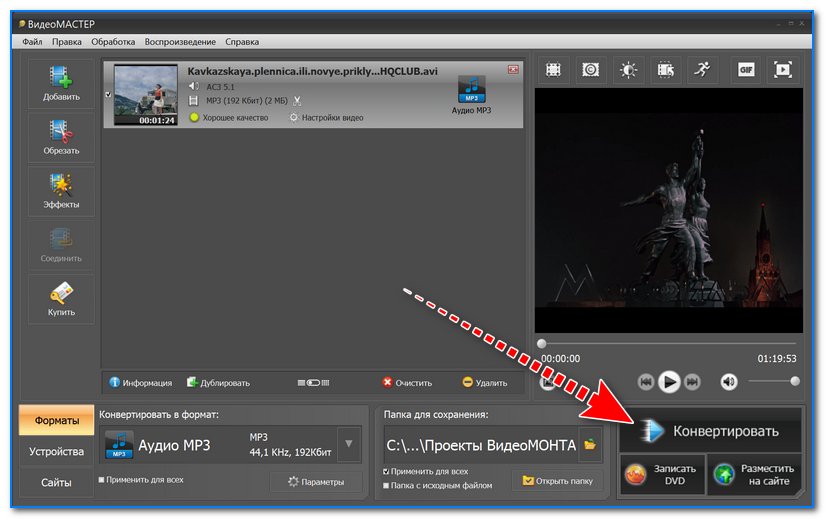
Как вырезать звук из видео на youtube и сохранить его в формате мр3?
Вячеслав Курулюк 0 Комментариев Конвертировать в формат, Сделать видео
Содержание
- Как вырезать звук из видео на youtube при помощи онлайн — конвертера?
- Как вырезать аудиодорожку из видео в Freemake Video Converter и сохранить в файл МР3?
Доброго всем времени суток! Сегодня у нас довольно интересный вопрос, с которым сталкиваются практически все любители музыки и аудиокниг. Бывает так, что мы слышим песню, которая звучит в клипе или фильме.
Нам она очень нравится и мы идем на просторы инета искать ее. Но не тут то было. Кроме как в видеоформате этой песни нигде нет. Что делать? Не будешь же ради одной композиции держать на компьютере тяжелый видеофайл.
Что делать? Не будешь же ради одной композиции держать на компьютере тяжелый видеофайл.
Казалось бы нет выхода? Но на самом деле имеется решение этой проблемы. И решить ее можно двумя путями. Первый – использовать онлайн сервисы, а второй – скачать соответствующую программу и делать вырезки аудио из видео уже непосредственно у себя на компьютере.
О том, как это сделать и будет рассказано далее.
Как вырезать звук из видео на youtube при помощи онлайн — конвертера?
Начнем с наиболее популярного метода – использование онлайн конвертеров. Если вы разово пользуетесь функцией извлечения звука из видеофайла и сохранения его в мр3 формате, то онлайн режим будет подходящим. Здесь не надо скачивать файл на компьютер, а потом загружать его в конвертер и получать на выходе только звук.
Существует много самых разнообразных конвертеров. Вот лишь некоторые из них наиболее простые, один из них конвертер MP3 из YouTube. Найти его можно по следующему адресу: https://www. y2mate.com/ru12/youtube-mp3.
y2mate.com/ru12/youtube-mp3.
Переходим на страничку и видим всего лишь строку для вставки ссылок на видео из ютуб.
У нас имеется видеоклип на ютубе. Берем из адресной строки ссылку.
Затем переходим на страничку с конвертером и вставляем эту ссылку в строку. После этого жмем на кнопку «пуск».
Под строкой ниже появится картинка ролика, зеленая кнопка «загрузить» и в выпадающем меню выбор качества загружаемого файла.
Выбираем необходимое нам качество, жмем загрузить и через некоторое время файл окажется на компьютере. Остается только пересохранить его в нужное место.
Другой сервис несколько пофункциональнее. Это если вам не просто необходимо вырезать аудио из видео, но и еще немного подредактировать файлы. А так же поработать с видеоформатом. Тогда данный аудиоконвертер подойдет хорошо. Переходим по ссылке https://online-audio-converter.com/ru/ и попадаем на главную страницу.
В самом верху показаны вкладки, переходя по которым можно работать не только со звуком, но и видео. Что же касается конвертации, то здесь можно загрузить или сам файл, или же вставить на него ссылку. Получается, здесь можно уже работать как с файлами с компьютера, так и с видео из интернета.
Что же касается конвертации, то здесь можно загрузить или сам файл, или же вставить на него ссылку. Получается, здесь можно уже работать как с файлами с компьютера, так и с видео из интернета.
Нажимаем на кнопку вставки ссылки и в открывшемся окне вставляем ссылку на видео, жмем ОК.
Затем можно сделать необходимые настройки. Во-первых, можно выбрать формат. По умолчанию это mp3, но вы можете задать и другой. Затем, ползунком выбираем качество. По умолчанию стоит стандартное – 128. Но вы можете задать любое другое.
После этого нажимаем конвертировать и ваш звук из видео будет сохранен в аудиофайле.
Но это еще не все. Если вы нажмете на кнопку «Дополнительно», то перед вами откроются расширенные настройки конвертации, где вы можете выставить качество звука. А так же как он будет начинаться и затухать.
Если же вам нужно сохранить в файле определенную информацию о нем, как то название, исполнитель и т.д., нажимаем на кнопку ниже «информация о треке» и заполняем соответствующие поля.
После этого жмем конвертировать. Если у вас файлы хранятся на компьютере, то вы их загружаете, нажав соответствующую кнопку.
Другой вариант загрузки аудиофайлов из видео – это непосредственно с самого сайта ютуб. Только предварительно необходимо установить соответствующее расширение, например SaveFrom.net.
После того, как расширение будет установлено, появится зеленая стрелка скачивания. Если нажать на нее, раскроется вкладка, где можно выбрать как формат видео для скачивания, так и форматы аудио из этого видео.
Правда поддерживаемый формат аудио m4a. Что бы преобразовать этот файл в привычный мр3, придется задействовать любой конвертер, хоть онлайн, хоть установленный у вас на компьютере.
Это были онлайн конвертеры, коих, как я говорил достаточно много. Можно конвертировать файлы, используя и программы скачанные и установленные на компьютере.
Одна из таких программ Freemake Video Converter.
Как вырезать аудиодорожку из видео в Freemake Video Converter и сохранить в файл МР3?
Эта программа интересна тем, что она может работать в двух форматах – и онлайн, и оффлайн.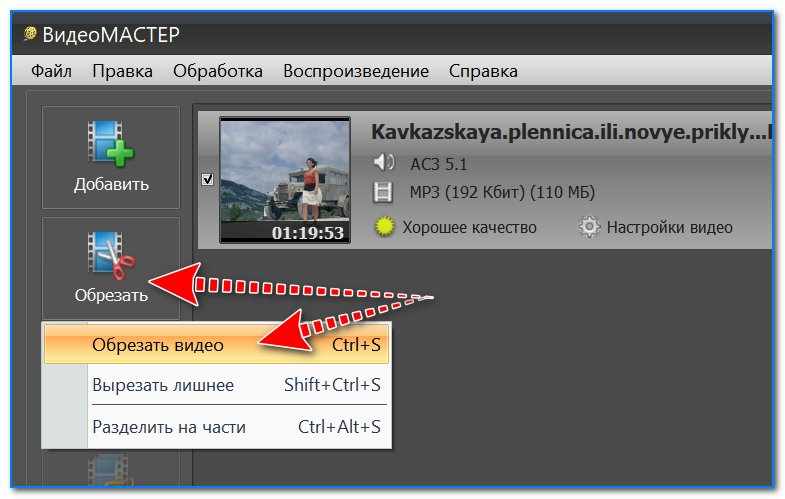 Для того, что бы воспользоваться онлайн сервисом, необходимо пройти по ссылке https://www.freemake.com/ru/free_video_converter/.
Для того, что бы воспользоваться онлайн сервисом, необходимо пройти по ссылке https://www.freemake.com/ru/free_video_converter/.
Здесь откроется следующее окно, которое состоит из двух половинок.
В первой половинке можно воспользоваться онлайн конвертацией. Для этого вы вставляете или файл с компьютера, или же загружаете по ссылке. Затем необходимо выбрать нужный формат. Для этого нажимаем на соответствующую кнопку и в выпавшем меню устанавливаем нужный формат.
Остается нажать на синюю кнопку конвертировать, после чего ваш файл будет сохранен на компьютер.
Вторая половина сайта показывает, что можно скачать программу. Единственно, скачанная программа имеет свои ограничения и полноценно, не купив ее, вы пользоваться не сможете. Поэтому, лучше найти полную версию на просторах инета.
Скачиваем и устанавливаем программу. Затем запускаем ее. Последняя кнопка – «вставить URL», задействуем ее.
Копируем ссылку и нажимаем на эту кнопку, автоматически она сама появится в окне программы. Затем внизу выбираем большую круглую кнопку формата mp3. Форматов там показано много, так что можно выбрать любой необходимый.
Затем внизу выбираем большую круглую кнопку формата mp3. Форматов там показано много, так что можно выбрать любой необходимый.
Когда выберем формат mp3, откроется окно, где можно выбрать качество сохраняемого файла и папку, куда его сохранить.
Нажимаем кнопку «конвертировать» и по окончании, файл сохранится в выбранной папке. Вот такими простыми и несложными методами можно сохранить музыку из видео. Успехов!
Как заменить звук в видео онлайн бесплатно
Вы когда-нибудь сталкивались с тем, что сняли фантастическое видео, но звук, сопровождающий видео, не получается таким, каким вы хотите его видеть? Или вы могли подумать, что фоновая музыка вашего видео не подходит? Тогда вы можете поискать способ заменить звуковую дорожку или изменить музыку в видео.
Вы обратились по адресу! В этом посте рассказывается, как бесплатно заменить звуковую дорожку в видео разными способами: просто заменить фоновую музыку на новую, заменить исходную звуковую дорожку собственным закадровым комментарием и даже как использовать искусственный голос для замены. оригинальный звук. Продолжайте читать и узнайте, как это сделать, не требуя никаких навыков.
оригинальный звук. Продолжайте читать и узнайте, как это сделать, не требуя никаких навыков.
3 способа бесплатно заменить звук в видео онлайн
Способ 1 заменить звук в видео новой музыкальной дорожкой Способ 2. Замените звук в видео своим голосом за кадром. Способ 3. Замените звук в видео голосом AI
Бесплатные шаблоны для вашего видео Вдохновения
Предварительный просмотр
Кинематографическая история путешествий
Использовать этот шаблон
Предварительный просмотр
Happy 10 Anniversary Collage
Использовать этот шаблон
Банка Не пропустите: 5 лучших преобразователей голоса с мужского на женский>
У нас есть просто отличный онлайн-инструмент, который поможет вам удалить и заменить звуковую дорожку в видео. Он работает полностью онлайн, поэтому вам не нужно загружать и устанавливать какое-либо программное обеспечение на свое устройство.
В качестве мощного онлайн-редактора видео, доступного как для Mac, так и для Windows, FlexClip может работать как видео-аудиозаменитель, помогая вам бесплатно заменить звук в видео.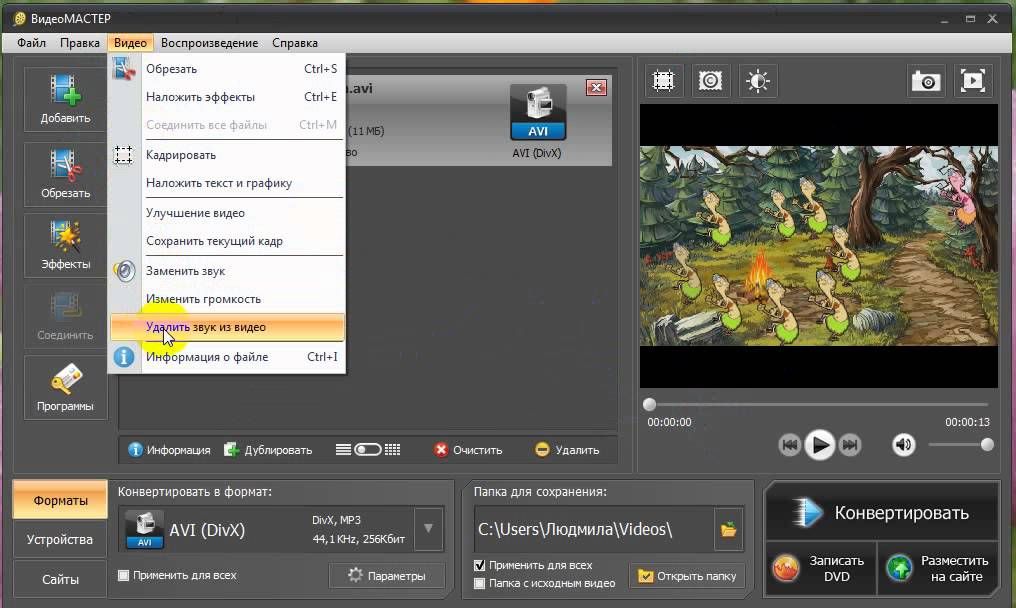 Вот различные варианты замены звука в видео: добавьте новую музыкальную дорожку из музыкальной библиотеки FlexClip или загрузите свою собственную, запишите свой собственный голос за кадром с помощью простого диктофона и даже сгенерируйте классный голос ИИ с помощью своего продвинутый инструмент ИИ для преобразования текста в речь.
Вот различные варианты замены звука в видео: добавьте новую музыкальную дорожку из музыкальной библиотеки FlexClip или загрузите свою собственную, запишите свой собственный голос за кадром с помощью простого диктофона и даже сгенерируйте классный голос ИИ с помощью своего продвинутый инструмент ИИ для преобразования текста в речь.
Здесь мы представим 3 варианта замены звука отдельно ниже, вы можете выбрать любой метод, который вам нужен, или попробовать все из них, чтобы найти нужный:
Начать сейчас Просмотр шаблонов
Способ 1. Замена звука в видео на новую музыкальную дорожку
Не устраивает фоновая музыка вашего видео? Вы можете легко поменять музыку на новую на FlexClip в клики. Вы можете загрузить желаемую песню, чтобы заменить музыку, или просто найти ее в музыкальной библиотеке FlexClip.
Шаг 1
Получите доступ к FlexClip и загрузите видео, которое вы хотите заменить звуком, с вашего ПК, телефона, Google Диска, One Drive или Dropbox и т.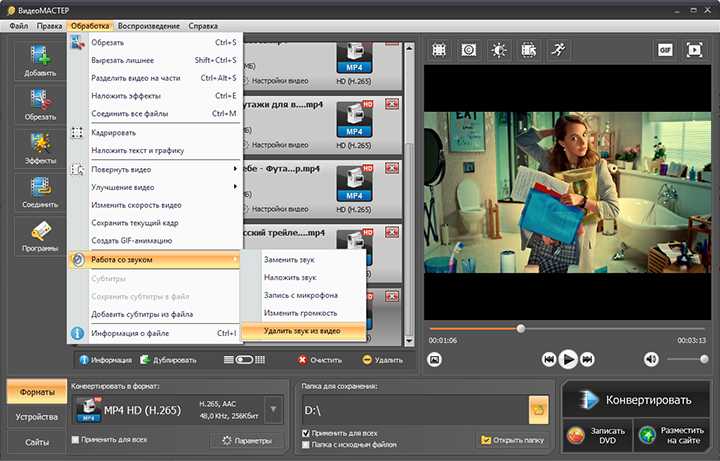 д., затем щелкните значок плюса, чтобы добавить его на временную шкалу, и вы можете обрезать или разделить его, когда это необходимо.
д., затем щелкните значок плюса, чтобы добавить его на временную шкалу, и вы можете обрезать или разделить его, когда это необходимо.
Замените аудио в видео на новую музыкальную дорожку — загрузите
Шаг 2
Перейдите к временной шкале и щелкните видео правой кнопкой мыши > выберите «Отсоединить аудио» > затем FlexClip автоматически извлечет аудио из видео и вы должны увидеть отдельную звуковую дорожку под видеодорожкой на временной шкале. Между тем, дополнительный извлеченный звук в формате WAV также будет сохранен на вашем ПК для резервного копирования.
Замените аудио в видео на новую музыкальную дорожку — отсоедините аудио
Шаг 3
Теперь вы можете выбрать звуковую дорожку на временной шкале и удалить ее, чтобы добавить новую. Здесь вы можете загрузить свою собственную песню или выбрать ее из аудиотеки FlexClip.
Замените звук в видео на новую музыкальную дорожку — замените музыку на новую
Шаг 4
После того, как вы изменили музыку на желаемую, вы можете обрезать ее, отрегулировать громкость и добавить эффект постепенного увеличения/увеличения громкости. эффект, чтобы сделать его идеальным для вашего видео.
эффект, чтобы сделать его идеальным для вашего видео.
Замените звук в видео на новую музыкальную дорожку — отредактируйте музыку
Метод 2 Замените звук в видео на свой голос за кадром свой собственный голос за кадром для вашего видео повествования и заменить оригинальный звук.
Шаг 1
Загрузите свое видео, отсоедините и удалите исходный звук в своем видео, как мы сделали выше.
Шаг 2
Затем перейдите в раздел «Медиа», найдите кнопку «Запись голоса» и нажмите ее, чтобы записать свой голос. Здесь вы можете выбрать устройства, которые вы хотите записать, и отключить звук других звуковых дорожек во время записи, а затем нажать красную кнопку, чтобы начать запись после 3-секундного обратного отсчета.
Заменить звук в видео своим голосом за кадром — Запись голоса
Шаг 3
После завершения просто нажмите красную кнопку еще раз, чтобы остановить запись. Затем ваш голос будет добавлен к видео, а вы получите копию и сможете сохранить ее на свой компьютер (формат mav).
Замените звук в видео своим голосом за кадром — Добавить голос
Шаг 4
Наконец, вы можете редактировать свой голос за кадром, как музыку, как мы представили в способе 1.
Заменить звук в видео своим голосом за кадром — Редактировать голос
Метод 3 Замена звука в видео голосом AI
Вы стесняетесь использовать свой собственный голос для замены звука в видео, вы даже можете попробовать интеллектуальный инструмент FlexClip для преобразования текста в речь, чтобы создать голос AI для вашего видео. Выполните следующие действия, чтобы узнать, как использовать искусственный интеллект для замены звуковой дорожки в видео.
Шаг 1
Кроме того, сначала загрузите свое видео, отсоедините и удалите исходный звук в видео.
Шаг 2
Затем найдите кнопку преобразования текста в речь в разделе «Медиа» и нажмите ее.
Шаг 3
Затем вы можете выбрать язык, голос, стиль голоса и т. д. Когда закончите, просто введите тексты для своего голоса за кадром, затем вы сможете предварительно просмотреть голосовой эффект, если вы удовлетворены, просто нажмите кнопку Кнопка «Сохранить на медиа», чтобы сохранить голосовую дорожку на медиа.
Замените звук в видео голосом AI — сгенерируйте голос обрезать или разделить звук или даже применить эффект постепенного увеличения/уменьшения громкости.
Замена звука в видео голосом AI — редактирование голоса AI
Final Words
Это все, что нужно для лучших бесплатных онлайн-заменителей видео и аудио, которые помогут вам заменить звук в видео. Надеемся, что с помощью метода, который мы представили выше, каждый может легко изменить звук в видео и вывести видео на новый уровень.
Сэнди /
Многолетний опыт профессиональной фотосъемки. Очень любит записывать каждую деталь жизни. Сэнди увлечена всем, что связано с производством видео, и любит изучать советы и рекомендации по этому поводу.
Сохранить аудио из видео как файл (бесплатно)
Извлечь аудио из видео: сохранить аудио из видео как файл (бесплатно)Главная > Аудио конвертер > Извлечь аудио из видео
Выберите видео для загрузки и преобразования
Опции Сохранить как MP3Сохранить как WAVSСохранить как ALACSСохранить как FLAC
В конецКонец ВторойКонец Time
Введение
Этот бесплатный аудио экстрактор поможет вам извлечь и сохранить звук из видео и сохранить его как один файл. Инструмент может поддерживать различные видео, такие как MP4, AVI, M4V, MKV, MOV, WMV и другие. Выходной звук можно сохранить в форматах MP3, ALAC, FLAC или WAV. Инструмент попытается максимально сохранить качество звука. По умолчанию выходным файлом является аудио в формате MP3. С опцией «Сохранить как WAV» выходной файл будет очень большим. С помощью параметра «Продолжительность» вы можете извлечь и вырезать выбранную часть аудио из видео вместо всего видео.
Инструмент может поддерживать различные видео, такие как MP4, AVI, M4V, MKV, MOV, WMV и другие. Выходной звук можно сохранить в форматах MP3, ALAC, FLAC или WAV. Инструмент попытается максимально сохранить качество звука. По умолчанию выходным файлом является аудио в формате MP3. С опцией «Сохранить как WAV» выходной файл будет очень большим. С помощью параметра «Продолжительность» вы можете извлечь и вырезать выбранную часть аудио из видео вместо всего видео.
Как использовать
- Выберите видеофайл (например, *.mp4, *.3gp, *.asf, *.avi, *.divx, *.m2ts, *.m4v, *.mkv, *.mov , *.mpeg, *.mts, *.rm, *.rmvb, *.vob, *.webm, *.wmv и другие).
- Нажмите кнопку «Конвертировать», чтобы начать загрузку файлов.
- После завершения загрузки конвертер перенаправит веб-страницу для отображения результатов конвертации.
Основные параметры
- Сохранить как MP3, выходной файл небольшой, а качество звука достаточно хорошее.
- Сохранить как FLAC, аудиоформат без потерь, выходной файл будет большим.

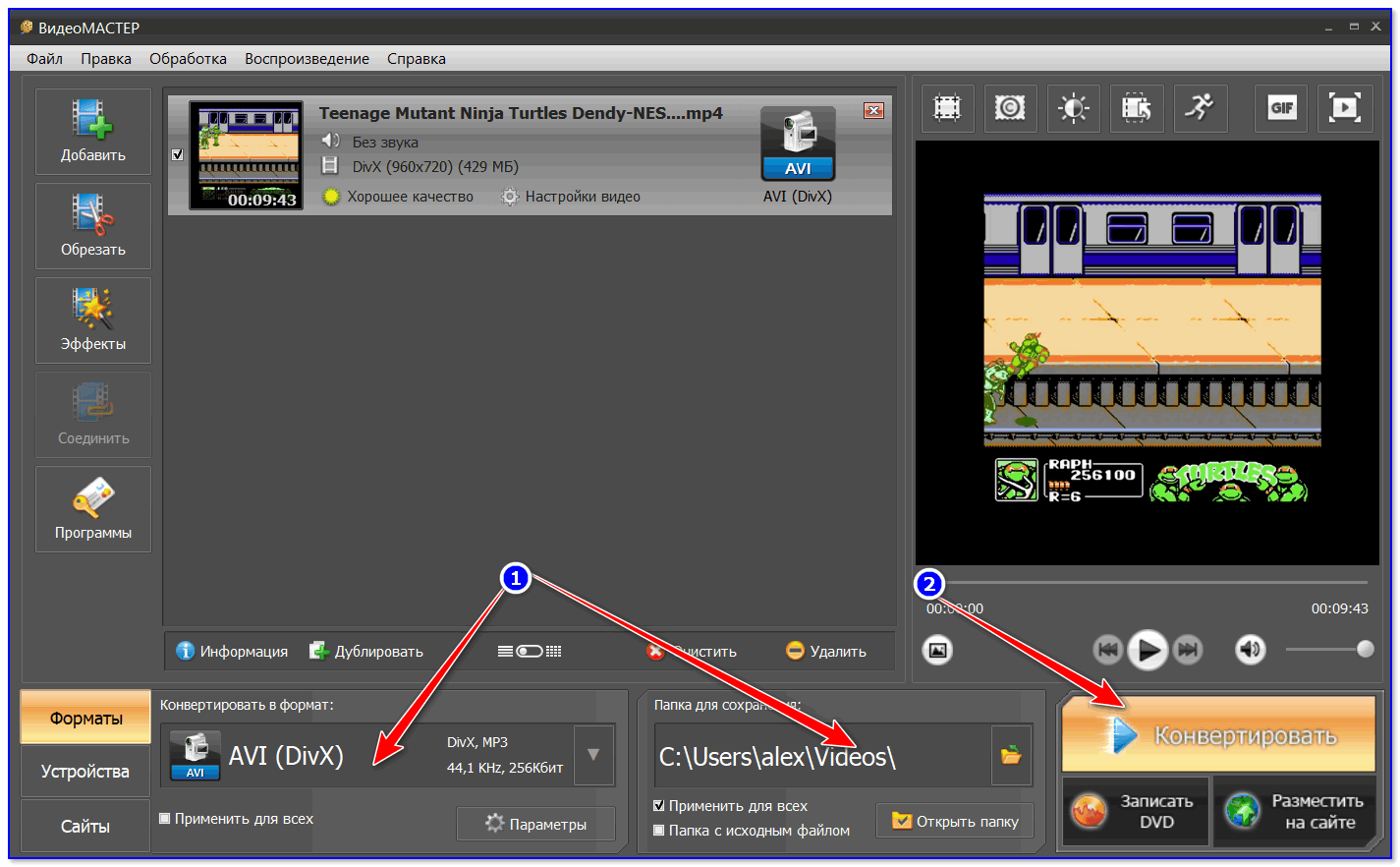 Но можете выбрать WAV, FLAC, WMA или звук для любого устройства. Например, для Apple в программе просто невероятное количество возможностей: можно выбрать любой тип устройства, программа поддерживает даже последние модели. Есть специальная опция для извлечения только аудио – как раз то, что нужно. Вы можете вырезать звук из видео и установить его как рингтон на телефоне.
Но можете выбрать WAV, FLAC, WMA или звук для любого устройства. Например, для Apple в программе просто невероятное количество возможностей: можно выбрать любой тип устройства, программа поддерживает даже последние модели. Есть специальная опция для извлечения только аудио – как раз то, что нужно. Вы можете вырезать звук из видео и установить его как рингтон на телефоне.
Ваш комментарий будет первым